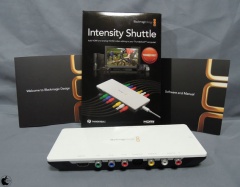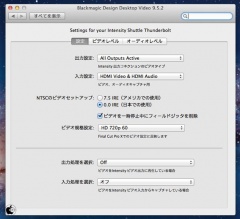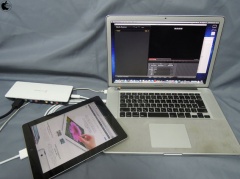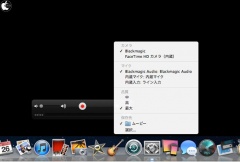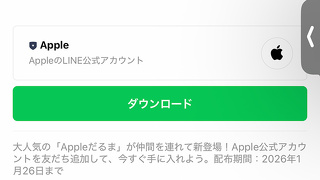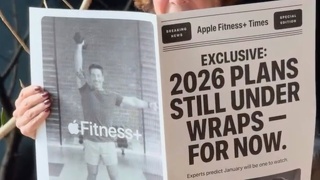Blackmagic DesignのThunderbolt対応HDMI&アナログビデオ入出力デバイス「Intensity Shuttle for Thunderbolt」を試す
※本サイトは、アフィリエイト広告および広告による収益を得て運営しています。購入により売上の一部が本サイトに還元されることがあります。
Blackmagic Designが販売を開始したThunderbolt対応HDMI&アナログビデオ入出力デバイス「Intensity Shuttle for Thunderbolt」を試してみました。
これはすでに発売されていた、USB 3.0接続対応HDMI/アナログビデオ入出力デバイス「Intensity Shuttle USB 3.0」のThunderbolt対応版です。
10bit HDMI、アナログコンポーネント、コンポジット、Sビデオポートが両側面側に用意されています。
入力面側は揃って並んでいて、出力側として反対側に同じポート類が揃って並んでいます。
ケーブル類は何も同梱されておらず、別途Thunderboltケーブルや、HDMIケーブル、アナログビデオケーブルなどを用意する必要があります。
ThunderboltケーブルでMacと接続してみたところ、結構底面側が熱くなるようです。
Desktop Video 9.5.2 for Macintoshをインストール後にMacを再起動します。
その後、Intensity Shuttle for ThunderboltをThunderboltケーブルでMacと接続すると認識されます。
システム環境設定のBlackmagic Design Desktop Videoコントロールパネルを開き、入力設定を選択します。
HDMIケーブル入力のみの場合は「HDMI Video & HDMI Audio」を選びます。
これで試してみたかったことは、Apple Digital AVアダプタ、
Apple Thunderboltケーブル、
Apple HDMI to HDMI Cable、
iPad (3rd generation)でHDMIキャプチャー出来るかどうかだったのですが、試した結果キャプチャー出来ませんでした。
Blackmagic Media ExpressでIntensity Shuttle for Thunderboltは認識されているのですが、色々設定を変えても映像&音声キャプチャー出来ませんでした。
QuickTime Playerのビデオ収録で、デバイス選択項目を見てみると、カメラ&マイク共にIntensity Shuttle for Thunderboltが認識されていることが確認出来ます。
こちらでも映像&音声キャプチャーは出来ませんでした。
Intensity Extremeを利用した場合はキャプチャー出来るので、ハードウェア的に違いがあるのかもしれません。
関連エントリー
・CES 2012:Blackmagic Design、Thunderbolt対応HDMI/アナログビデオ編集デバイス「Intensity Shuttle for Thunderbolt」を展示
・iPhone 4S/iPad 2のビデオミラーリング機能を利用し、Blackmagic DesignのThunderbolt接続デバイス「Intensity Extreme」を使って、HDMI ビデオキャプチャーを試す